Windows 10でBitLockerを無効にする方法

BitLocker 暗号化によって不要な問題が発生している場合は、次の手順に従って、Windows 10 で BitLocker をオフ、削除、または無効にしてください。
Windows BitLocker は、ハード ドライブを暗号化するための使いやすいソリューションを提供します。ただし、欠点もあるため、すべての人にとって最適な選択肢ではない可能性があります。
BitLockerを使用してデータを暗号化する利点
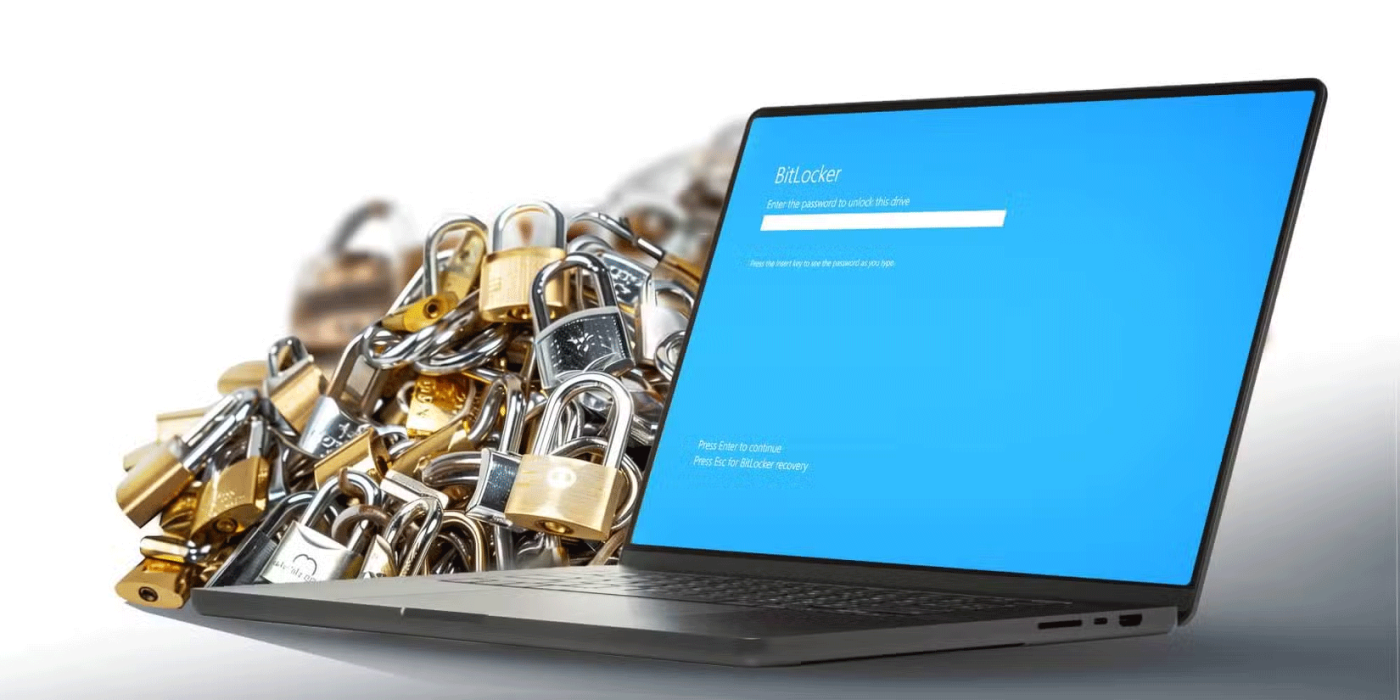
BitLocker は、多くの組み込み機能を使用してデータを保護するための強力なツールです。強力な暗号化からハードウェア レベルのキー ストレージまで、包括的なファイル保護を提供します。
BitLocker の主な利点を詳しく見てみましょう。
BitLocker の機能は、追加のソフトウェアをインストールせずに信頼性の高い暗号化方法を探している企業や個人に最適です。ただし、そのデメリットがあなたにどのような影響を与えるかを考慮する必要があります。
ハードドライブ暗号化のデメリット
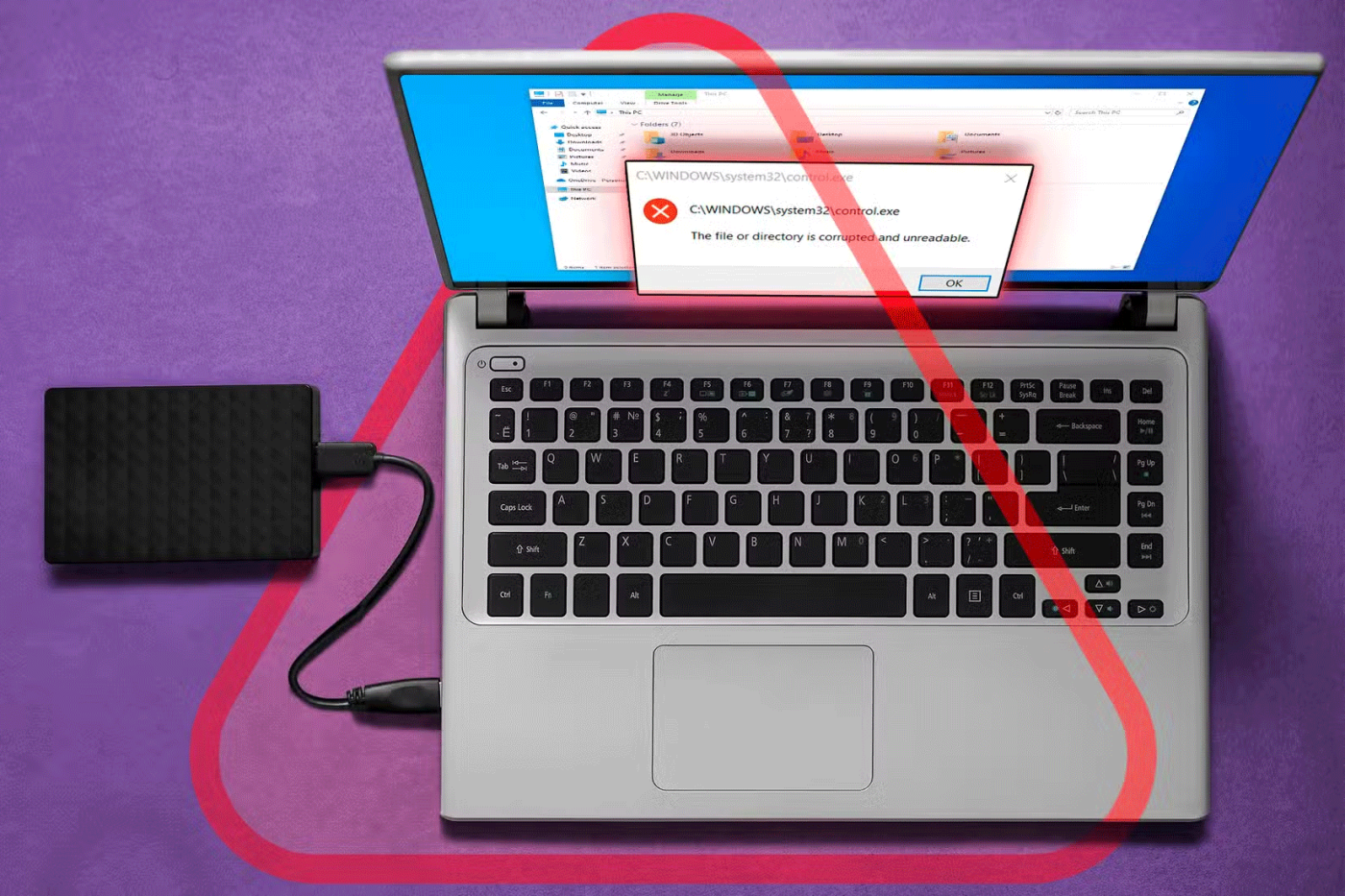
BitLocker は強力な保護を提供しますが、制限がないわけではありません。データの暗号化と復号化を行うと追加の処理手順が追加され、ファイルの処理がより複雑になり、破損する可能性が高くなります。
この追加の複雑さは、多くの場合、次の領域でデメリットとして現れます。
これらの欠点にもかかわらず、特に上記で概説した必要な予防措置を講じれば、BitLocker の追加のセキュリティが課題を上回ることがわかるかもしれません。
データを暗号化するには BitLocker を使用する必要がありますか?

BitLocker を使用するかどうかの決定は、データ セキュリティのニーズ、使用するデバイス、テクノロジ スキルなど、さまざまな要因によって決まります。紛失したり漏洩したりすることが許されない機密情報がコンピューターに保存されている場合は、BitLocker を使用するのが賢明な選択です。ドライブ全体の暗号化機能により、物理デバイスが紛失または盗難された場合でも、ファイルは安全に保たれます。
ただし、BitLocker はすべてのユーザーにとって理想的というわけではありません。古いマシンを使用している場合、暗号化によるパフォーマンスの低下が、暗号化によって得られるメリットを上回る可能性があります。同様に、非常に機密性の高いデータをマシンに保存しない一般ユーザーであれば、強力なパスワードや定期的な更新などの他の対策で十分でしょう。
さらに、オペレーティング システムを頻繁に切り替えたり、異なるプラットフォーム間でファイルを共有したりする場合、BitLocker のネイティブのクロスプラットフォーム サポートが不足していることが問題になる可能性があります。
もう 1 つの重要な考慮事項は、回復キーを責任を持って管理するかどうかです。このキーにアクセスできなくなると、データにアクセスできなくなる可能性があるため、キーを紛失しないように安全な場所に保管することが重要です。キーを信頼できるクラウド サービスや USB に保存したり、印刷して保管したりすることもできます。
覚えておくべきもう 1 つの要素は、BitLocker が他のセキュリティ対策の代わりになるものではないということです。暗号化を行っても、定期的なバックアップ、強力なパスワード、システム更新は依然として不可欠です。暗号化は不正アクセスからデータを保護しますが、データが誤って削除されたり破損したりすることを防ぐことはできません。
結局のところ、BitLocker はハードドライブを保護するための強力なツールですが、限界もあります。 Windows 上で無料の組み込み暗号化を探しているほとんどの人にとって、BitLocker は信頼性が高く効果的なソリューションを提供します。ニュアンスを念頭に置いて、有効化する前に潜在的な課題に対処する準備をしておきましょう。
VPNとは何か、そのメリットとデメリットは何でしょうか?WebTech360と一緒に、VPNの定義、そしてこのモデルとシステムを仕事にどのように適用するかについて考えてみましょう。
Windows セキュリティは、基本的なウイルス対策だけにとどまりません。フィッシング詐欺の防止、ランサムウェアのブロック、悪意のあるアプリの実行防止など、様々な機能を備えています。しかし、これらの機能はメニューの階層構造に隠れているため、見つけにくいのが現状です。
一度学んで実際に試してみると、暗号化は驚くほど使いやすく、日常生活に非常に実用的であることがわかります。
以下の記事では、Windows 7で削除されたデータを復元するためのサポートツールRecuva Portableの基本操作をご紹介します。Recuva Portableを使えば、USBメモリにデータを保存し、必要な時にいつでも使用できます。このツールはコンパクトでシンプルで使いやすく、以下のような機能を備えています。
CCleaner はわずか数分で重複ファイルをスキャンし、どのファイルを安全に削除できるかを判断できるようにします。
Windows 11 でダウンロード フォルダーを C ドライブから別のドライブに移動すると、C ドライブの容量が削減され、コンピューターの動作がスムーズになります。
これは、Microsoft ではなく独自のスケジュールで更新が行われるように、システムを強化および調整する方法です。
Windows ファイルエクスプローラーには、ファイルの表示方法を変更するためのオプションが多数用意されています。しかし、システムのセキュリティにとって非常に重要なオプションが、デフォルトで無効になっていることをご存知ない方もいるかもしれません。
適切なツールを使用すれば、システムをスキャンして、システムに潜んでいる可能性のあるスパイウェア、アドウェア、その他の悪意のあるプログラムを削除できます。
以下は、新しいコンピュータをインストールするときに推奨されるソフトウェアのリストです。これにより、コンピュータに最も必要な最適なアプリケーションを選択できます。
フラッシュドライブにオペレーティングシステム全体を保存しておくと、特にノートパソコンをお持ちでない場合、非常に便利です。しかし、この機能はLinuxディストリビューションに限ったものではありません。Windowsインストールのクローン作成に挑戦してみましょう。
これらのサービスのいくつかをオフにすると、日常の使用に影響を与えずに、バッテリー寿命を大幅に節約できます。
Ctrl + Z は、Windows で非常によく使われるキーの組み合わせです。基本的に、Ctrl + Z を使用すると、Windows のすべての領域で操作を元に戻すことができます。
短縮URLは長いリンクを簡潔にするのに便利ですが、実際のリンク先を隠すことにもなります。マルウェアやフィッシング詐欺を回避したいのであれば、盲目的にリンクをクリックするのは賢明ではありません。
長い待ち時間の後、Windows 11 の最初のメジャー アップデートが正式にリリースされました。














